 
|
|
Новости
Статьи
Магазин
Драйвера
Контакты
RSS канал новостей
Программаторы 25 SPI FLASH
Адаптеры Optibay HDD Caddy
Драйвера nVidia GeForce
Драйвера AMD Radeon HD
Игры на DVD
Сравнение видеокарт
Сравнение процессоров
В конце марта компания ASRock анонсировала фирменную линейку графических ускорителей Phantom Gaming. ... Компания Huawei продолжает заниматься расширением фирменной линейки смартфонов Y Series. Очередное ... Компания Antec в своем очередном пресс-релизе анонсировала поставки фирменной серии блоков питания ... Компания Thermalright отчиталась о готовности нового высокопроизводительного процессорного кулера ... Компания Biostar сообщает в официальном пресс-релизе о готовности флагманской материнской платы ... |
АРХИВ СТАТЕЙ ЖУРНАЛА «МОЙ КОМПЬЮТЕР» ЗА 2003 ГОДЗаконы на рабочем столе
Надежда БАЛОВСЯК nadia123@yandex.ru Окончание, начало см. в МК № 23 (246). Нашли? Не забудьте закинуть в Портфель Портфель — это своеобразный буфер системы. Это накопитель информации, в который можно поместить как списки документов и закладки, так и отдельные документы. Система имеет общий Портфель, но у пользователя есть возможность создать свой, а в каждом из Портфелей можно сделать подразделы (используя контекстное меню). Сохранение документов и списков документов туда осуществляется через контекстное меню, пункт Копировать документ в буфер Портфеля, после чего из буфера можно вставить документ в нужный Портфель (Рис. 1). Закладки сохраняются в портфеле в процессе Также в Портфеле можно сохранить внешние файлы либо ссылки на них. Для этого нужно вызвать контекстное меню, щелкнув мышкой на названии Портфеля. После выбора имени файла система предложит сохранить либо внешний файл целиком, либо ссылку на него. Если сохраняется файл целиком, система позволяет использовать для просмотра файлов внешнюю программу-редактор. В Портфеле можно также осуществлять поиск документов, элементы его можно копировать из одного раздела в другой, можно удалить Портфель. Система позволяет сохранить Портфель в архиве и восстановить его из архива по мере необходимости. Для упрощения процедуры поиска документов с наиболее часто встречающимися параметрами система позволяет сохранять запрос на поиск документов. Для этого после установления всех параметров в окне запроса из контекстного меню нужно выбрать пункт Копировать запрос в буфер Портфеля. Для любимых клиентов — электронный Референт Референт — это сервис системы «Лига», позволяющий анализировать новые поступления документов, контролирующий изменения в реквизитах документов (изменение статуса, появление новой редакции документов, официальное опубликование), а также (совсем как настоящий референт!) позволяет вывести на экран в определенное время нужное Чтобы запустить анализ новых поступлений, нужно вывести список новых поступлений (Поиск > Новые поступления), после чего нажать кнопку Анализировать новые поступления. Аналогично, но уже с помощью контекстного меню, анализируются новые поступления в рубрику классификатора или динамического навигатора, нужно только выделить необходимые разделы. Сформированные задания для Референта выполняются каждый раз при входе в систему и после приема новых документов. В результате создается одноименный подраздел со списком документов. Сформировать задания для Референта, касающиеся контроля одного документа, можно, открыв документ и выбрав пункт Контролировать документ. Референт позволяет создать особый вид задания —задание-напоминание, результатом работы которого будет вывод на экран сообщения-памятки. Сделать это можно в окне заданий для референта, кнопка Создать новое задание, пункт Напоминание(Рис. 2.). Все задания для референта сохраняются в списке, который можно открыть, используя кнопку Референт . Кнопки панели инструментов и контекстное меню позволяют отсортировать задания для референта, удалить либо создать новое. Система позволяет переводить документы на русский и английский язык (по умолчанию язык документов — украинский). В разделе настроек (Сервис > Общие настройки) можно изменить язык интерфейса системы, возможные варианты — украинский, русский, английский). Здесь же можно изменить другие настройки системы (осуществить настройку печати, задать встроенные редакторы и т.п.) «Парус-Консультант» Парус-Консультант — продукт корпорации Парус, производителя известной системы автоматизации управления предприятием Парус-Предприятие. Оболочку можно скачать с сайта производителя (http://www.parus.com.ua) (займет около 10 Мб), но обновления доступны лишь зарегистрированным пользователям. О ценах можно узнать на сайте производителя по адресу http://parus.com.ua/soft/pricelist/pricelist.shtm(зависят от способа доставки и обновления системы). Обновления базы осуществляются по электронной почте. «Парус-консультант» — это программа, которая представляет собой три базы данных, соединенные общей оболочкой: Нормативные документы, Разъяснение официальных органов, Прочие консультации. Все эти базы данных содержат соответствующие документы по основным вопросам законодательства Украины. Нужные документы выбираются через Открывается окно, в котором пользователь может задать условия отбора документов из базы данных: автор, вид документа, слово из названия, тема, ключевые слова, временные границы, в которые документ был подписан, номер документа. Здесь же можно задать отбор всех документов из базы, действующих либо отмененных. Поля для задания условий отбора заполняются с использованием стандартных справочников системы. При задании условий отбора можно задать подсчет количества найденных документов. Список, который раскрывается после нажатия на кнопку возле слова Тема — это тематический классификатор. Тему можно выбрать лишь одну, в отличие от вида документа и автора. На вкладке Дополнительно окна Условие отбора можно задать дополнительные параметры поиска документа — когда он был зарегистрирован в Минюсте Украины, когда был введен в действие, отменен, опубликован, а также регистрационный номер документа. Вкладка Контекстный поиск позволяет произвести поиск документов, содержащих до трех заданных слов, связанных условиями «И» либо «ИЛИ». Список найденных документов разбит на три части, по числу баз данных и соответствующих им вкладок окна. Вкладка Весь список/фильтр отображает все документы, размещенные во всех базах системы, которые соответствуют условиям отбора; используя поля окна фильтра, можно продолжить отбор документов. Окно с текстом документа содержит вкладки Текст, Характеристика, Дополнительно, Темы, Ключевые слова (Рис. 4). Вкладка Текст содержит текст документа и значки разметки, расположенные в левом поле текста документа — они маркируют строки, содержащие ключевые слова документа и Вкладки Дополнительно и Характеристики содержат дополнительные сведения о документе, например, полное название документа, вид, дату, когда документ был подписан. Система позволяет перенести в Word текст документа, либо сохранить его в отдельном .rtf-файле, произвести поиск слова или фразы в тексте документа. Пункт Поставить/снять закладку вставляет в текст документа закладку. Строка с закладкой в результате выделяется другим цветом. Для просмотра всех выделенных таким образом строк в документе можно перейти на вкладку Закладки. Если здесь дважды нажать на названии закладки, то откроется вкладка с соответствующим текстом документа. Наиболее часто используемые документы можно сохранить в папке Избранное. Здесь пользователь может создать свои папки и сохранять в них документы. Кроме стандартного бланка отбора документов есть еще несколько функций получения информации из базы данных программы. Отбор > Определение терминов открывает окно со списком терминов, определение которых фигурирует в базах данных программы — против названия термина выводится документ, в котором он определен. Выбор пункта Отбор > Тематические обзоры выводит на экран список тематических разделов, информацию о которых можно найти в базе данных программы. Кроме названия темы, выводится название документа, в котором рассмотрена данная тема, и номер строки, с которой начинается соответствующий фрагмент текста. Система содержит тематические справочники —Курсы валют, План счетов, Бухгалтерские проводки, Сборник типовых документов. Некоторые документы содержатся в базе данных системы в отдельных .xls-файлах Пункт Отбор > Перечень закладок выводит список всех закладок, поставленных в документах базы данных. В настройках системы можно задать вид окна программы, настроить печать и параметры страницы при печати. Здесь же есть пункт, с помощью которого возможно осуществить обновление базы данных системы. Поищем законы? Помимо легкости интерфейса, функциональности, удобства поиска информации, одним из основных критериев достоинства системы является полнота ее базы (иначе говоря, насколько исчерпывающим будет результат поиска в базе данных системы). Проведем небольшой тест, сравнив результаты поиска в базах данных «Лиги» и «Парус-Консультанта». Как аспиранта, меня интересует все, что касается написания и защиты диссертаций, поэтому соответствующими были и мои запросы к системам. Для начала я произвела «Лига» за три секунды выдала мне результирующий список, состоящий из 59 документов. Результата работы «Парус-Консультанта» дождаться не удалось — за 8 минут работы не была просмотрена даже половина всех документов базы данных системы. Затем я решила изменить принцип поиска: в качестве параметра запроса был задан автор «Вища атестаційна комісія». В результате работы «Лиги» был получен список из 211 документов. В справочнике «Парус-Консультанта» не нашлось подобного автора. С авторством «Національна академія наук» «Лига» предоставила список из 16 документов, «Парус-Консультант» нашел шесть. Результаты поиска с различными значениями параметра «слово из названия» представлены в таблице. Итак, я надеюсь, мне удалось убедить вас в том, что законы на рабочем столе — это реально, удобно, практично. И даже стильно :-). Напоследок, дабы не ограничивать читателя в свободе выбора, приведу еще несколько адресов производителей подобных систем: http://www.dinai.com — сайт компании Динай, производящей компьютерные справочники по законодательству; http://basa.tav.kharkov.ua — сайт НПП Оберон, автора информационно-справочной системы Налоги и бухучет; http://www.nau.com.ua — сайт ЗАО Информтехнология, производителя информационно-правовой системы Нормативные акты Украины; http://www.pravo-law.kiev.ua/cgi-bin/matrix.cgi/pravo.html — сайт производителя систем Право — Информационно-аналитического центра БИТ. Рекомендуем ещё прочитать:
|
|
|
| Хостинг на серверах в Украине, США и Германии. | © sector.biz.ua 2006-2015 design by Vadim Popov |






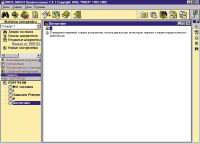


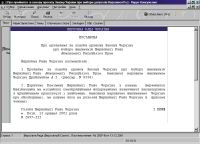
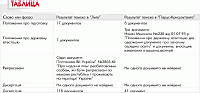
 Идёт загрузка...
Идёт загрузка...